Langkah ini menuntun anda mengelola Google Adsense
- Saya asumsikan anda sudah punya akun Google. Sekarang masuk ke Akun Google anda kemudian di bawah Produk saya, klik Adsense(pertama dalam daftar)
- Di windows Google Adsense yang muncul, klik Adsense Setup untuk mensetup Google adsense anda
- Di bagian Adsense Setup, klik Adsense for Content. Ini
adalah satu jenis adsense. Ini yang paling banyak dimanfaatkan oleh
orang. Adsense yang lain adalah adsense untuk Search (fasilitas
pencarian), adsense untuk Feeds, dan adsense untuk Referral.
- Muncul Wizard untuk Adsense for Content. Aktifkan Single pagesupaya gampang karena tampilan menjadi satu halaman saja, artinya tidak perlu terlalu banyak mengklik.
- Di bawah Choose Ad Type coba anda pilih Text ad only pada kotakAd unit. Ini akan memilih adsense dalam teks saja, karena adanya untuk gambar saja (Image) atau kedua-duanya.
- Choose Ad Format and Colors - Coba anda pilih 160x600 Wide Skycrapper di kotak Format. Biarkan aja dulu yang lain, yaitu Color, Font, Corner Style dan More options
- Biarkan Choose Ad channels
- Di bagian Save and Get Code Tambahkan nama yang unik di kotak Ad unit name untuk memudahkan anda nantinya melakukan penelurusan mengenai jumlah klik yang dihasilkannya (istilahnya tracking). Setelah itu tekan Submit and Get Code
- Klik kanan di kotak kode Adsense anda, dan Copy lalu paste kan di notepad dan simpan
MEMASANG GOOGLE ADSENSE
Setelah anda punya kodenya, saatnya untuk pasang di blog
Masih ingat bahwa format adsense yang sudah anda buat adalah 160x600 Wide Skycrapper? Maka
anda harus mencari tempat di blog anda yang bisa menampilkan adsense
tersebut. Tempat yang paling cocok adalah di sidebar yang tidak berkolom
lebar. Pokoknya tempat yang anda siapkan untuk adsense anda adalah
cocok dengan ukuran tadi, terutama lebarnya (160px)
- Silakan masuk di Blogger dan pilih blog yang akan anda isi dengan adsense tadi
- Pilih Tata Letak (Layout) dan Elemen Laman (Page Element)
- Tekan Tambah Gadget (Add Gadget) di mana anda akan memasang adsense anda (Ingat harus sesuai dengan format adsense anda)
- Pilih HTML/Javascript
- Copy code adsense anda dan pastekan di kotak Konten (Contents). Jangan beri judul!
- Tekan Simpan (Save) Adsense anda tidak akan langsung muncul, tetapi harus menunggu beberapa lama. Google bilang bisa sampai 10 menit...
- Update: karena Add gadget Adsense sudah kembali, saya sarankan anda menggunakan itu. Caranya lebih gampang dan otomatis langsung sesuai dengan warna-warna yang ada di blog anda
MENGATUR TAMPILAN ADSENSE
Supaya Adsense menyatu dengan blog!
 Ya,
tujuannya adalah agar adsense anda itu tampak menyatu dengan blog anda
(artinya jangan terlalu kelihatan bahwa itu adalah iklan). Makin menyatu
antara tampilan adsense dan blog maka itu akan makin baik, karena akan
kelihatan alami.
Ya,
tujuannya adalah agar adsense anda itu tampak menyatu dengan blog anda
(artinya jangan terlalu kelihatan bahwa itu adalah iklan). Makin menyatu
antara tampilan adsense dan blog maka itu akan makin baik, karena akan
kelihatan alami.Dengan demikian pengunjung akan mengkliknya (garapannya).
- Masuk kembali ke adsense anda, kemudian Adsense Setup, laluManage Ad
- Klik Edit Setting pada adsense yang anda ingin atur tampilannya
- Atur warna Border, Title, Fonts, Background dan Url pada Colorsesuai dengan tampilan blog anda dan lokasi di mana adsense tersebut ditempatkan.
- Jangan lupa tekan Save Settings
TIPS MENGATUR TAMPILAN GOOGLE ADSENSE
Terkadang susah untuk mengetahui warna yang harus dimasukkan dalam kode Google adsense sehingga sesuai dengan warna-warna templat blog, terutama warna untuk latar belakang dan hurufnya. Cara yang termudah yang bisa anda lakukan adalah pasang dulu Google adsense melalui fasilitas Tambah Gadget. Lalu pada kotak di bawah Warna, pilih Padukan Templat. Nah di situ akan kelihatan warna-warna apa saja yang bisa dipakai dan match dengan warna templat. Lihat gambar di bawah ini.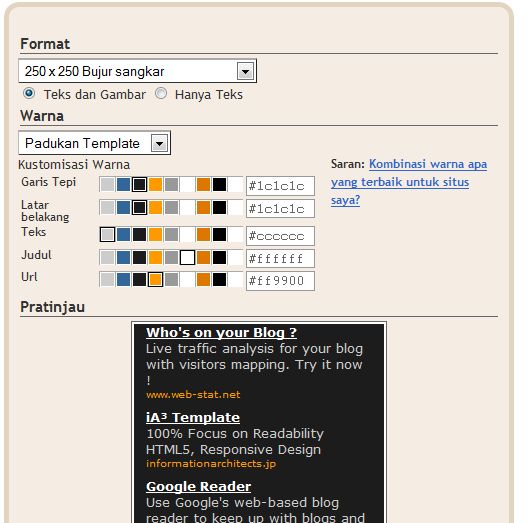






 Be Optima
Be Optima






